インストール方法: 1. MyEclipse を起動し、Eclipse のバージョン情報を確認します; 2. 公式 Web サイトから、対応するバージョンの egit プラグインをダウンロードします; 3. MyEclipse のインストール ディレクトリ内の Dropins フォルダを開き、解凍しますダウンロードした egit 圧縮ファイル このフォルダーに移動します; 4. MyEclipse ソフトウェアを再起動します。

このチュートリアルの動作環境: Windows 7 システム、myeclipse バージョン 10.7.1、Dell G3 コンピューター。
egit プラグインをインストールする手順 (egit のインストールが失敗する主な理由は、ダウンロードした egit バージョンが現在使用している Eclipse バージョンに適していないことです。)。まず、MyEclipse がサポートする egit のバージョンを確認します。
#1. MyEclipse の Eclipse バージョン情報を確認します
##1. 開始MyEclipse以下に示すようにウィンドウを開きます:
上の図からわかるように、ベースの Eclipse バージョンは 3.7.2です
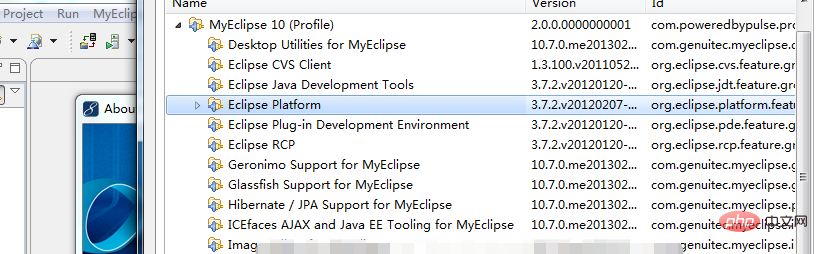
## 2. 対応する egit をダウンロードします。 Eclipse バージョンに応じたプラグイン
egit 公式 Web サイトにアクセスして、Eclipse バージョンに対応する egit プラグインをダウンロードします。ダウンロード アドレス: http://www.eclipse.org/egit/download/
## 次の URL から 3.7 を見つけてください。 Eclipse のバージョン 2 にはどのバージョンの egit をダウンロードする必要がありますか:http://wiki.eclipse.org/EGit/FAQ#What_versions_of_Eclipse_does_EGit_target.3F (以下の図に示すように) Eclipse egit version の対応するバージョンを見つけます。
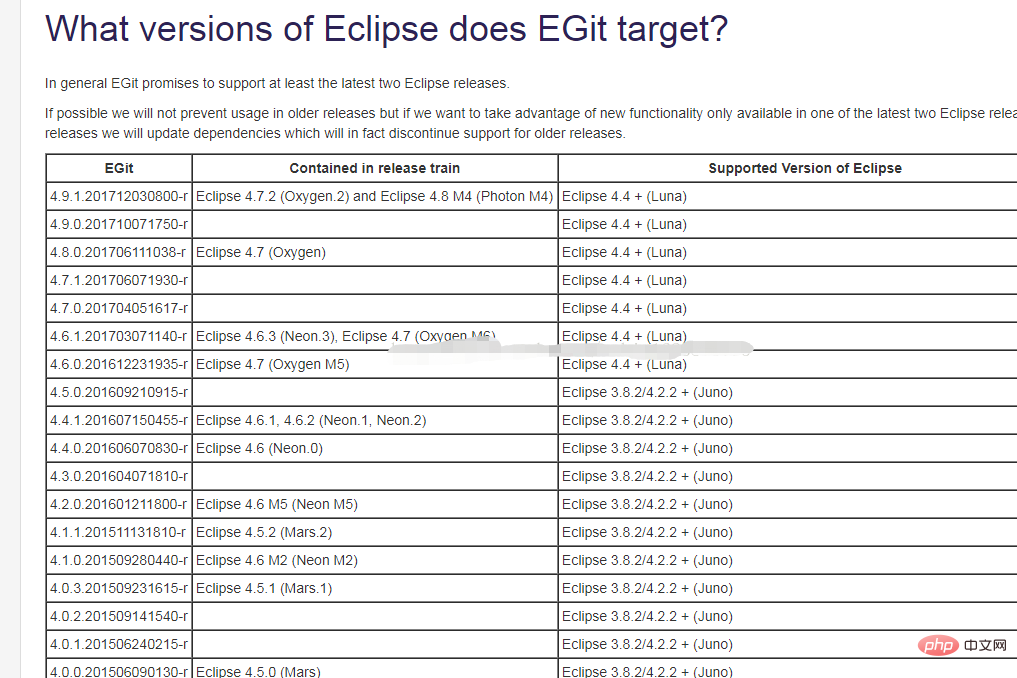 #以下に示すように:
#以下に示すように:
#次に、http://wiki.eclipse.org/EGit/FAQ#Where_can_I_find_older_releases_of_EGit.3F にアクセスし、zip パッケージをダウンロードします。ダウンロードする必要があるのはバージョン 2.2.0 です。以下に示すように、リストの最後の列にある p2 リポジトリのダウンロード リンクをクリックして、egit プラグインのオフライン バージョンをダウンロードします。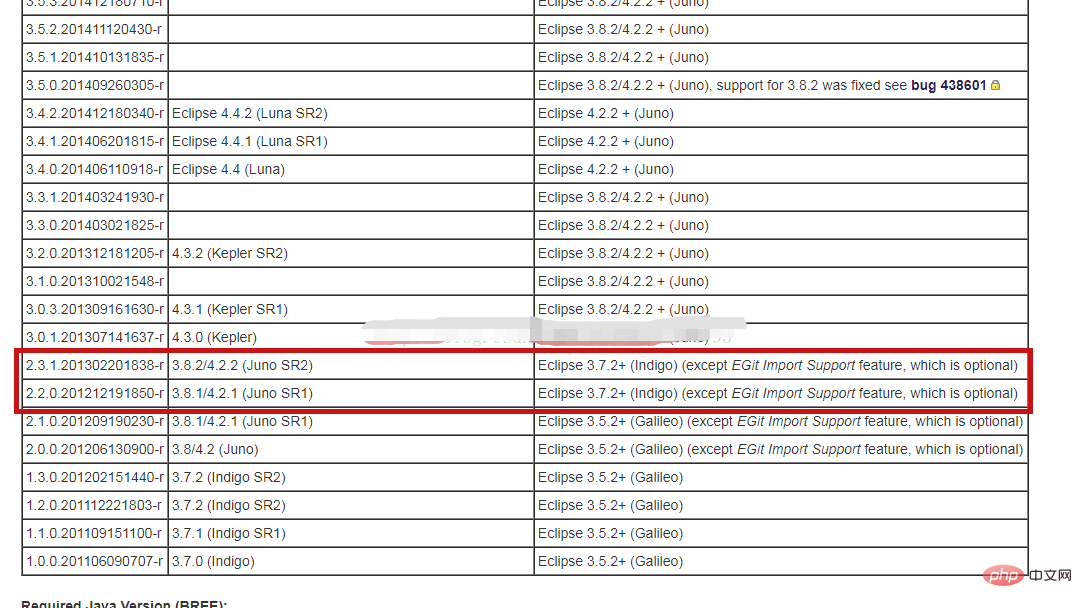
3. egit の圧縮ファイルをコピーします。プラグイン MyEclipse の指定されたディレクトリに解凍します
##MyEclipse インストールで Drops フォルダーを見つけます以下に示すように、ダウンロードした圧縮ファイルをフォルダーに解凍します。
#以下に示すように:
##4. Eclipse または MyEclipse を再起動します
Eclipse または MyEclipse がインストールされているかどうかを確認します完了: 以下に示すように、ウィンドウ -> 設定 -> チーム -> git:
Git チュートリアル」
以上がmyeclipse 用の git プラグインをインストールする方法の詳細内容です。詳細については、PHP 中国語 Web サイトの他の関連記事を参照してください。